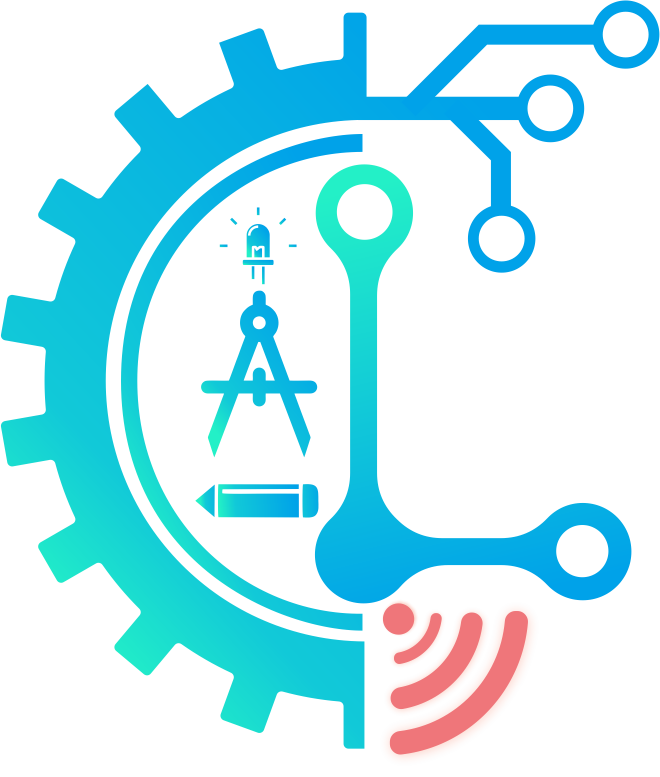Pada kesempatan kali ini, kita akan membahas tentang bagaimana cara menggunakan Software Arduino IDE untuk memprogram Arduino board kita.
Tampilan Software Arduino IDE
Di bawah ini adalah tampilan dari program Arduino IDE.
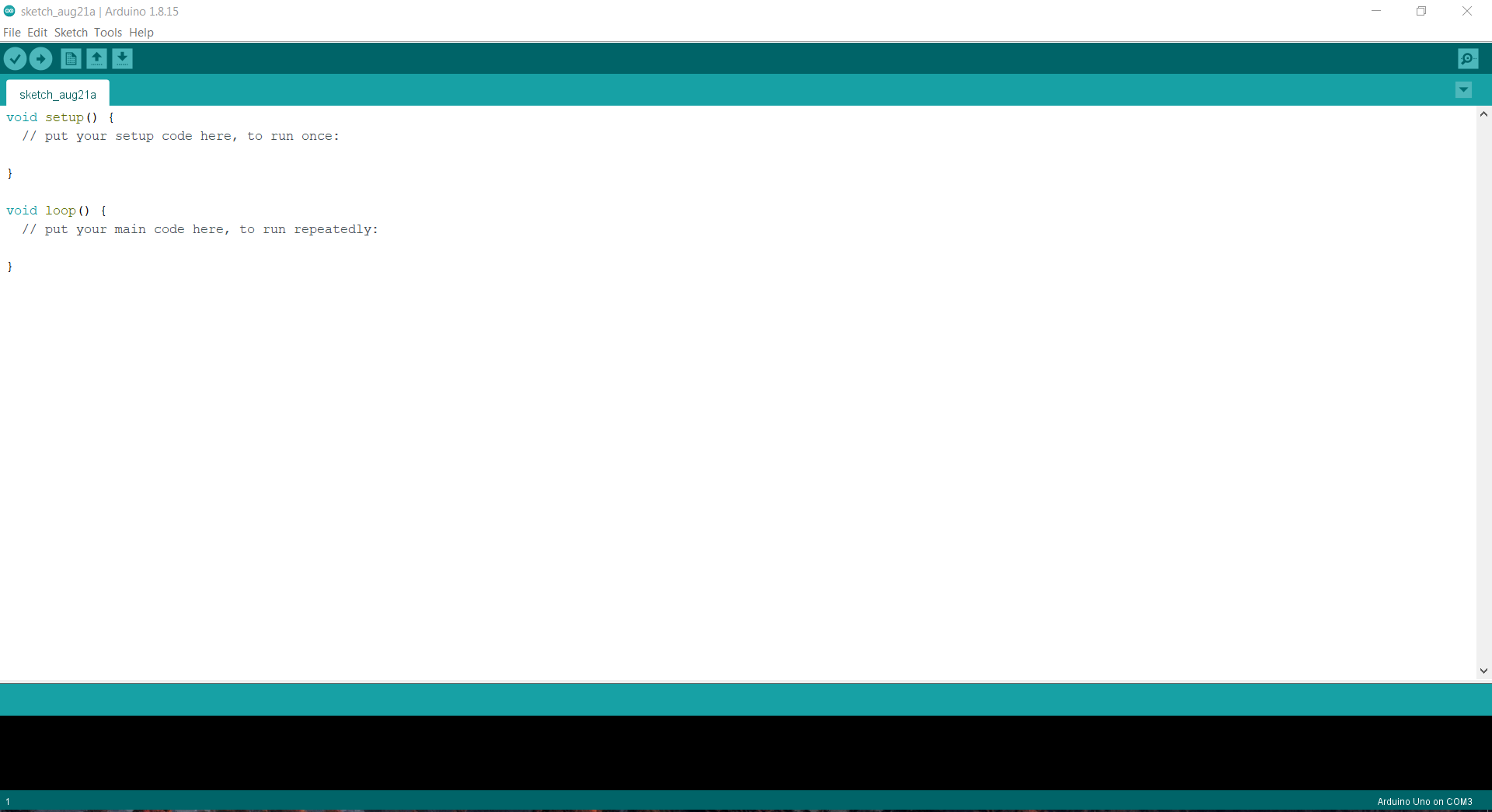
Di bagian atas terdapat baris menu yang berisi menu-menu pengaturan program Arduino IDE terdiri dari menu file, edit, sketch, tools dan help. Di bawah baris menu terdapat beberapa tombol fungsi diantaranya
| Ikon | Nama | Fungsi |
|---|---|---|
| Verify | Berfungsi untuk menverifikasi kode program yang sudah kita tulis untuk mengetahui apakah ada error pada program kita | |
| Upload | Berfungsi untuk mengunggah program ke dalam Arduino board, jika program kita belum terverifikasi maka Arduino IDE akan melakukan verifikasi terlebih dulu secara otomatis sebelum menguggah program | |
| New | Berfungsi untuk membuat lembar kerja baru | |
| Open | Berfungsi untuk membuka lembar kerja yang tersimpan pada komputer kita | |
| Save | Berfungsi untuk menyimpan lembar kerja | |
| Serial monitor | Berfungsi untuk memantau kerja program kita jika kita menerapkan fungsi komunikasi Serial. |
Bagian yang berwarna putih adalah lembar kerja yang dapat digunakan untuk menulis program untuk Arduino kita. Saat pertama kali membuka sketch, nama yang tertera memiliki format:
sketch_mmmddx
dimana mmm adalah singkatan dari tiga huruf pada bulan kita membuat program, misal kita membuat sketch baru pada bulan agustus akan tertulis aug, sedangkan dd menunjukkan tanggal kita membuat program, dan x merupakan huruf yang menunjukkan urutan, sebagai contoh di hari yang sama kita membuat tiga program, maka secara default akan tertulis program a, b dan c.
Di bawahnya terdapat bagian berwarna hijau disebut sebagai message bar yang berfungsi untuk menampilkan status lembar kerja kita.
Bagian yang berwarna hitam disebut sebagai console yang berfungsi untuk menampilkan informasi variable dari program kita, informasi debugging, dan status upload program. Console window akan berfungsi setelah menekan tombol verify atau upload.
Struktur Program
Struktur penulisan program Arduino cukup sederhana karena hanya terdiri dari dua fungsi utama yaitu fungsi void setup() dan void loop(). Void di sini digunakan untuk mendeklarasikan sebuah fungsi. Baik fungsi setup() dan loop() keduanya harus tetap ditulis dalam program meskipun salah satu fungsi tersebut tidak digunakan, jika tidak maka akan terjadi error pada program. Perangkat Arduino akan membaca program dari atas ke bawah.
Void Setup()
Void Setup() adalah fungsi yang biasa digunakan untuk melakukan inisiasi dari komponen-komponen yang terpasang pada Arduino, mendefinisikan pin-pin yang digunakan pada Arduino dan untuk memulai komunikasi Serial. Void Setup() hanya akan dieksekusi sekali sejak program mulai dijalankan. Void Setup() harus ditulis sebelum void loop(). Perhatikan contoh penggunaan void Setup() di bawah ini:
void setup()
{
pinMode(13,OUTPUT);
}
Dalam perintah di atas terdapat statement pernyataan bahwa pin 13 pada Arduino board didefinisikan sebagai pin output atau keluaran.
Void Loop()
Void Loop() adalah fungsi yang akan dijalankan setelah fungsi void Setup(). Pada fungsi inilah program dari komponen-komponen yang digunakan pada Arduino ditulis. Fungsi void Loop() akan terus dijalankan berulang-ulang hingga program berhenti dijalankan. Contoh penulisan pada void Loop() adalah,
void loop()
{
digitalWrite(13, HIGH);
delay(1000);
}
Perintah di atas menunjukkan pernyataan bahwa pin 13 berada dalam kondisi high atau menyala, diikuti dengan pernyataan delay atau jeda selama 1000 milidetik atau 1 detik. Pernyataan tersebut akan dibaca berulang-ulang hingga program berhenti dijalankan.
Blok fungsi
Selain fungsi void setup() dan void loop(), kita juga dapat menambahkan fungsi tambahan sesuai dengan kebutuhan, struktur ini disebut sebagai blok fungsi. Blok fungsi dapat ditulis sebelum maupun sesudah fungsi void loop(). Formal penulisan dari fungsi tambahan adalah,
void fungsi()
{
pernyataan;
}Penggunaan dari fungsi tambahan ini biasanya adalah untuk mengelompokkan fungsi sesuai dengan kategorinya, misal kelompok fungsi sensor suhu, untuk memudahkan dalam memahami alur program dan untuk mempersingkat penulisan kode pada void loop(). Agar fungsi tambahan ini dapat berfungsi pada Arduino, maka nama dari fungsi tambahan tersebut harus dimasukkan dalam void loop() seperti ini:
void Program1()
{
pernyataan;
}
void loop()
{
Program1();
}
Curly Bracket ({})
Curly bracket/kurung kurawal digunakan untuk mendefinisikan awal dan akhir dari sebuah blok fungsi. Program akan mengalami error jika terdapat kesalahan dalam penulisan kurung kurawal, misal salah satu kurung lupa ditulis.
Semicolon (;)
Semicolon digunakan untuk mengakhiri setiap statement yang ditulis dalam program. Program akan mengalami error jika tidak ditambahkan semicolon di akhir statement. Namun, penggunaan semicolon tidak berlaku untuk statement berupa comment.
Line Comment (//)
Program Arduino memungkinkan kita untuk menambahkan comment/komentar pada program kita. Comment biasa digunakan untuk memberikan informasi tambahan tentang suatu statement, ini akan memudahkan bagi orang lain untuk mengerti maksud dari program kita. Sesuai namanya, line comment digunakan untuk menambahkan sebaris komentar. Apapun yang tertulis sebagai comment tidak akan dianggap oleh Arduino sebagai bagian dari program. Cara penulisan comment adalah dengan menambahkan dua garis miring di bagian awal komentar, sebagai berikut:
//Tulis komentar anda disiniBlock Comment (/*…..*/)
Comment juga dapat ditulis dalam beberapa baris, dengan menggunakan fungsi block comment. Secara fungsi, block comment sama dengan line comment yaitu untuk memberikan komentar dan informasi tambahan pada program. Penulisan block comment diawali dengan simbol garis miring dan bintang dan diakhiri dengan bintang dan garis miring. Apapun yang tertulis diantara dua simbol tersebut akan dianggap sebagai sebuah comment.
/*
this is an enclosed block comment
don't forget the closing comment
they have to be balanced!
*/Cara terhubung dengan Arduino Board
Untuk contoh kali ini akan menggunakan Arduino UNO, namun pada dasarnya langkah untuk menghubungkan board-board yang lain sama. Untuk dapat menggunakan Arduino Board, langkah pertama yang harus dilakukan adalah menghubungkannya dengan komputer menggunakan kabel USB Arduino. Pastikan lampu pada Arduino board sudah menyala dan terdengar suara notifikasi usb tersambung pada komputer. Langkah selanjutnya untuk mengecek apakah board sudah tersambung adalah melalui menu tools pada Arduino IDE. Pastikan jenis board yang terpilih pada menu adalah Arduino Uno atau kita dapat memilih jenis board sesuai dengan yang kita gunakan saat itu. Jika board sudah tersambung maka pada bagian port akan muncul di port mana Arduino board kita tersambung pada komputer kita.
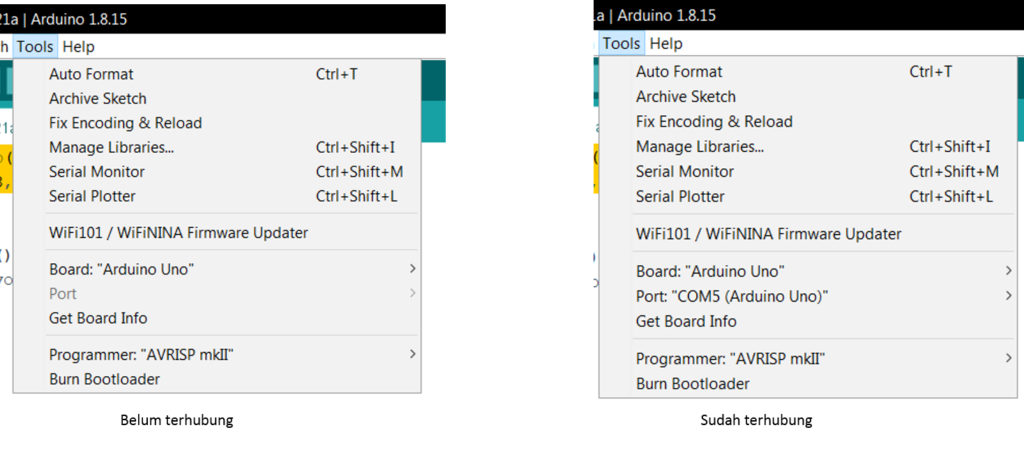
Sekian penjelasan kami mengenai penggunaan Software Arduino IDE. Kita berharap artikel ini dapat membantu dan bermanfaat bagi kalian untuk memulai belajar Arduino. Terima kasih.
Penulis: Ariq Naufal Rabbani
Editor: Malik Athafarras